Чтобы убедиться, что Chrome Translator AI работает правильно, выполните следующие шаги для включения API перевода и установки необходимых языковых пакетов:
Шаг 1: Используйте безопасное соединение
Сначала убедитесь, что ваше соединение безопасно; в противном случае, API перевода не будет работать корректно. Если вы используете небезопасный сайт (http://) или localhost:
- Пожалуйста, перейдите на безопасное соединение (HTTPS) или добавьте этот URL в список небезопасных источников, рассматриваемых как безопасные, посетив chrome://flags/#unsafely-treat-insecure-origin-as-secure. Щелкните на URL, чтобы скопировать его, затем откройте новое окно и вставьте этот URL, чтобы получить доступ к настройкам.
Шаг 2: Включите API перевода
- Откройте этот URL в новой вкладке Chrome: chrome://flags/#translation-api.
- Установите опцию Экспериментального API перевода на Включено.
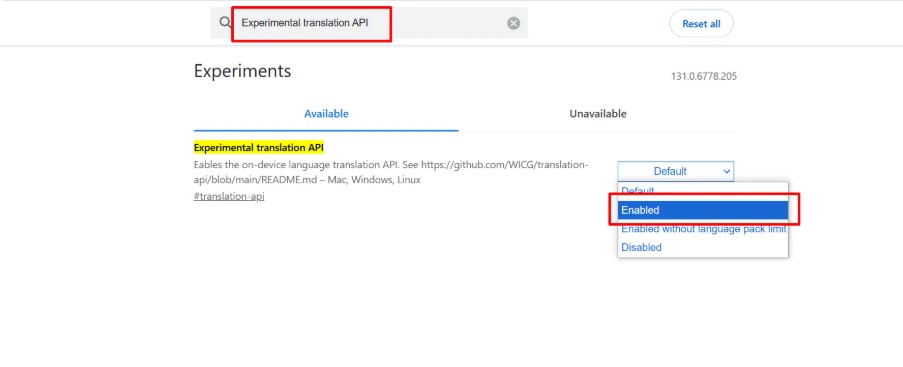
- Нажмите на Перезапустить Chrome, чтобы применить изменения.
- Модель Translator AI теперь будет включена и готова к использованию.
Во-вторых, для перевода между английским (en) и хинди (hi) или любым другим поддерживаемым языком, необходимо установить и поддерживать дополнительные языковые пакеты. Чтобы просмотреть список поддерживаемых языков:
- Пожалуйста, посетите chrome://on-device-translation-internals.
- Обязательно обновите браузер Chrome до последней версии для оптимальной работы.
Шаг 3: Установите языковые пакеты
- Вы можете установить языки, посетив следующую ссылку: chrome://on-device-translation-internals.
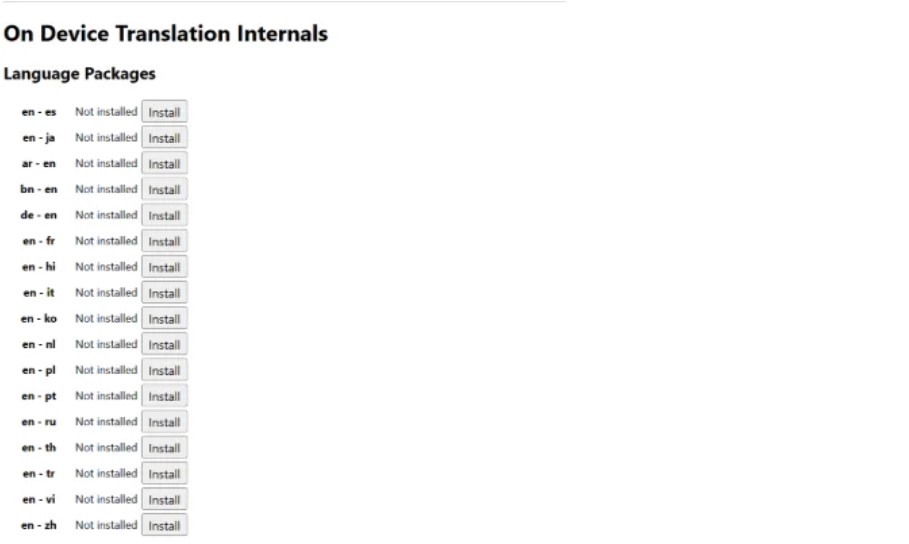
- Пожалуйста, проверьте, доступны ли оба ваших языка: исходный (
en) и целевой (hi) в списке языковых пакетов. - Для работы перевода необходимо установить оба языковых пакета. Вы можете найти каждый язык по его коду языка: en и hi. После установки языкового пакета перезагрузите или перезапустите ваш браузер.
- Теперь давайте добавим этот язык в системные языки вашего браузера в настройках Chrome.
- Перейдите в Настройки > Языки > Добавить языки и добавьте हिंदी или английский в список предпочитаемых языков и перезагрузите страницу.